Chrome'da ERR_SSL_VERSION_OR_CIPHER_MISMATCH [ÇÖZÜLDÜ]
Yayınlanan: 2017-05-16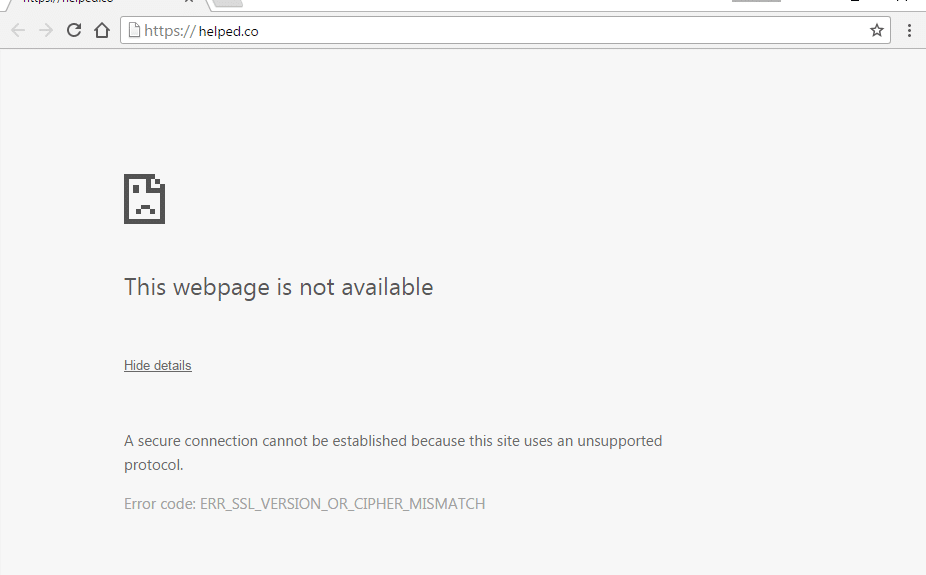
Chrome'da ERR_SSL_VERSION_OR_CIPHER_MISMATCH [SOLVED]: Bu hatanın ana nedeni, bilgisayarınızın web sitesiyle özel bir bağlantı kuramamasıdır. Web sitesi, bu hataya neden olan bir SSL sertifikası kullanıyor. Web sitesinde Kredi Kartı bilgileri veya Şifreler gibi hassas bilgileri işleyen bir SSL sertifikası kullanılmaktadır.
Bu site desteklenmeyen bir protokol kullandığı için güvenli bir bağlantı kurulamıyor. Hata kodu: ERR_SSL_VERSION_OR_CIPHER_MISMATCH
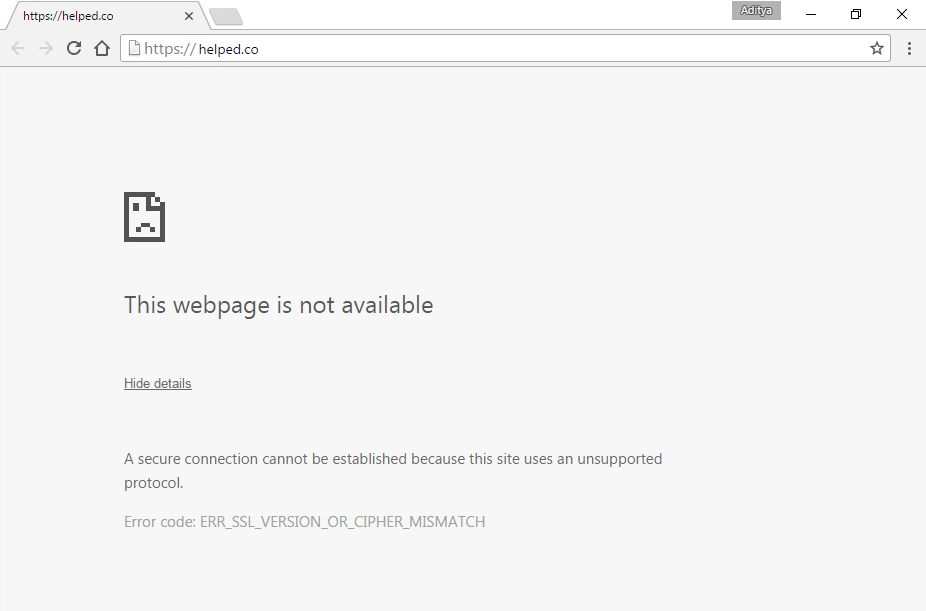
Yukarıdaki web sitesini her kullandığınızda, tarayıcınız güvenli bir bağlantı kurmak için web sitesinden Güvenli Yuva Katmanı (SSL) güvenlik sertifikalarını indirir, ancak bazen indirilen sertifika bozulur veya PC yapılandırmanız SSL sertifikasıyla eşleşmez. Bu durumda, ERR_SSL_VERSION_OR_CIPHER_MISMATCH hatasını göreceksiniz ve web sitesine erişemeyebilirsiniz ama endişelenmeyin, bu sorunu çözmenize yardımcı olacak birkaç yöntem listeledik.
Ön koşul:
- Https'nin etkin olduğu diğer web sitelerine erişip erişemediğinizi kontrol edin, çünkü durum buysa, PC'nizde değil, söz konusu web sitesinde bir sorun vardır.
- Bilgisayarınızdan Tarayıcı Önbelleklerinizi ve Çerezlerinizi temizlediğinizden emin olun.
- Bu soruna neden olabilecek gereksiz Chrome uzantılarını kaldırın.
- Windows Güvenlik Duvarı üzerinden Chrome'a uygun bir bağlantıya izin verilir.
- Uygun bir internet bağlantınız olduğundan emin olun.
İçindekiler
- Chrome'da ERR_SSL_VERSION_OR_CIPHER_MISMATCH [ÇÖZÜLDÜ]
- Yöntem 1: SSL/HTTPS Taramasını Devre Dışı Bırak
- Yöntem 2: SSLv3 veya TLS 1.0'ı etkinleştirin
- Yöntem 3: Bilgisayarınızın Tarih/Saatinin doğru olduğundan emin olun
- Yöntem 4: QUIC protokolünü devre dışı bırakın
- Yöntem 5: SSL Sertifika Önbelleğini Temizle
- Yöntem 6: CCleaner ve Malwarebytes'i çalıştırın
- Yöntem 7: Çeşitli Düzeltme
- Yöntem 8: Chrome Bowser'ı Yeniden Yükleyin
Chrome'da ERR_SSL_VERSION_OR_CIPHER_MISMATCH [ÇÖZÜLDÜ]
Bir şeyler ters giderse diye bir geri yükleme noktası oluşturduğunuzdan emin olun.
Yöntem 1: SSL/HTTPS Taramasını Devre Dışı Bırak
Bazen antivirüsün SSL/HTTPS koruması veya tarama adı verilen ve Google Chrome'un varsayılan güvenlik sağlamasına izin vermeyen ve bu da ERR_SSL_VERSION_OR_CIPHER_MISMATCH hatasına neden olan bir özelliği vardır.
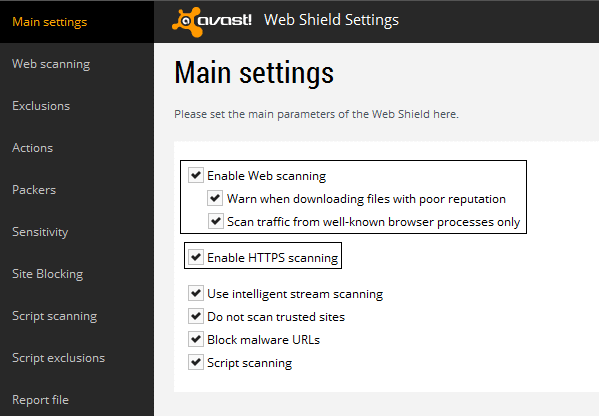
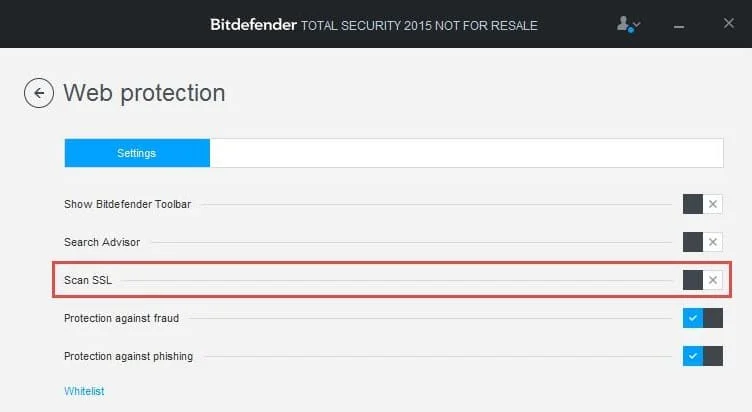
Sorunu çözmek için virüsten koruma yazılımınızı kapatmayı deneyin. Yazılımı kapattıktan sonra web sayfası çalışıyorsa, güvenli siteleri kullandığınızda bu yazılımı kapatın. İşiniz bittiğinde virüsten koruma programınızı tekrar açmayı unutmayın. Ve bundan sonra HTTPS taramasını devre dışı bırakın.
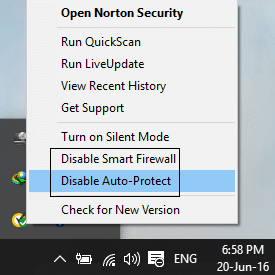
Yöntem 2: SSLv3 veya TLS 1.0'ı etkinleştirin
1. Chrome Tarayıcınızı açın ve şu URL'yi yazın: chrome://flags
2. Güvenlik ayarlarını açmak ve desteklenen Minimum SSL/TLS sürümünü bulmak için Enter'a basın.
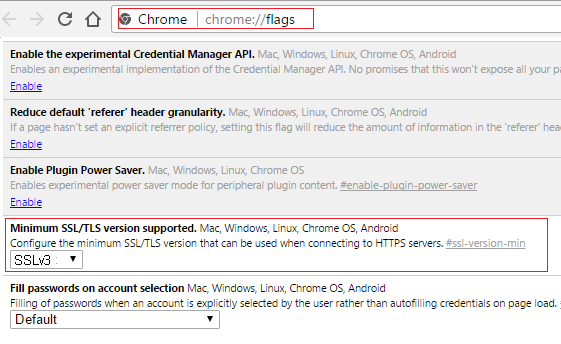
3. Açılır menüden SSLv3 olarak değiştirin ve her şeyi kapatın.
4. Değişiklikleri kaydetmek için bilgisayarınızı yeniden başlatın.
5. Resmi olarak chrome tarafından sonlandırıldığı için bu ayarı bulamayabilirsiniz, ancak yine de etkinleştirmek istiyorsanız endişelenmeyin, sonraki adımı izleyin.
6. Windows Tuşu + R tuşlarına basın, ardından inetcpl.cpl yazın ve İnternet Özellikleri penceresini açmak için Enter'a basın.
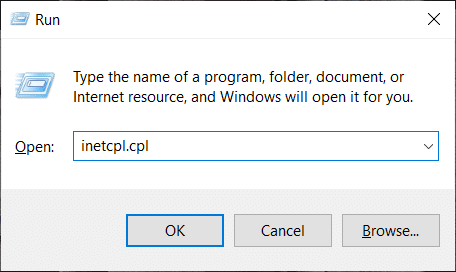
7. Şimdi Gelişmiş sekmesine gidin ve TLS 1.0'ı bulana kadar aşağı kaydırın.
8. TLS 1.0 Kullan, TLS 1.1 Kullan ve TLS 1.2 Kullan seçeneklerini işaretlediğinizden emin olun. Ayrıca, işaretliyse SSL 3.0 Kullan seçeneğinin işaretini kaldırın .
Not: TLS 1.0 gibi eski TLS sürümlerinin bilinen güvenlik açıkları vardır, bu nedenle riski size ait olmak üzere devam edin.
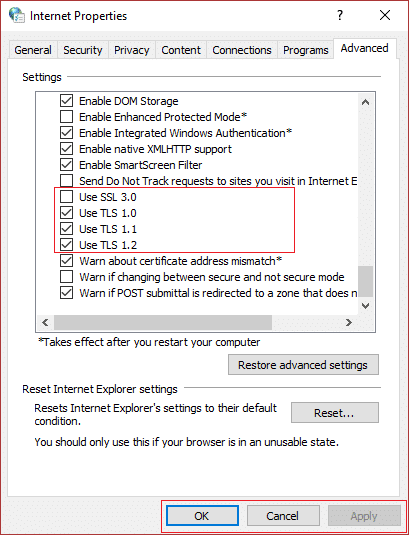
9. Uygula'yı ve ardından Tamam'ı tıklayın ve değişiklikleri kaydetmek için bilgisayarınızı yeniden başlatın.
Yöntem 3: Bilgisayarınızın Tarih/Saatinin doğru olduğundan emin olun
1. Ayarlar uygulamasını açmak için Windows Tuşu + I tuşlarına basın, ardından Zaman ve Dil'e tıklayın.
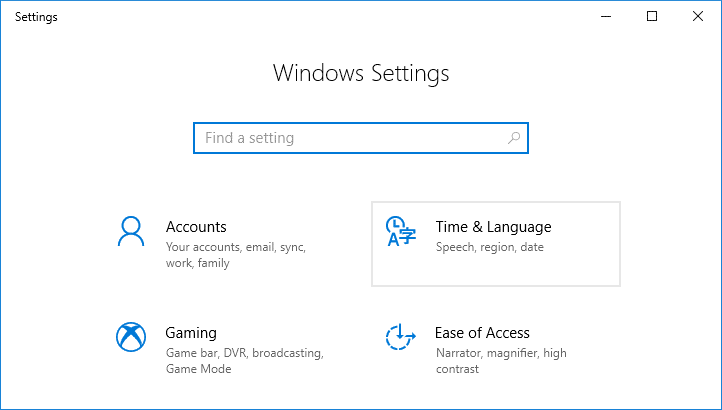
2. Şimdi soldaki menüden Tarih ve saat'e tıklayın.
3. Şimdi, saati ve saat dilimini otomatik olarak ayarlamayı deneyin. Her iki geçiş anahtarını da açın. Zaten açıklarsa, onları bir kez kapatın ve ardından tekrar açın.
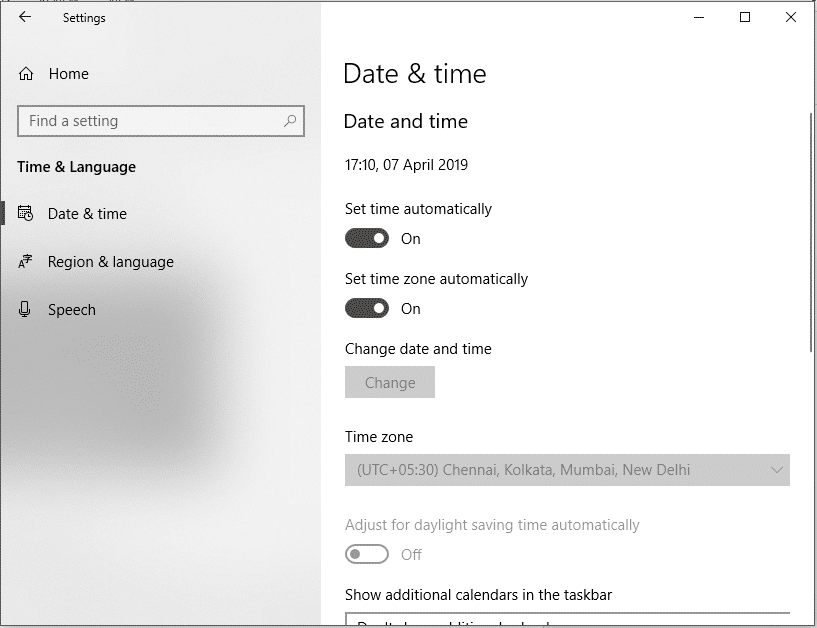
4. Saatin doğru zamanı gösterip göstermediğine bakın.
5. Olmazsa, otomatik saati kapatın . Değiştir düğmesine tıklayın ve tarih ve saati manuel olarak ayarlayın.
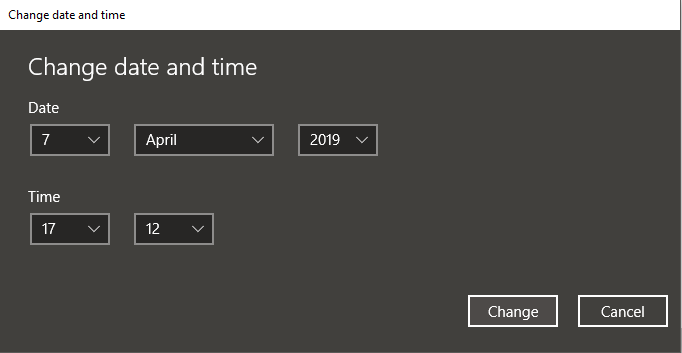
6. Değişiklikleri kaydetmek için Değiştir'e tıklayın. Saatiniz hala doğru zamanı göstermiyorsa, otomatik saat dilimini kapatın . Manuel olarak ayarlamak için açılır menüyü kullanın.
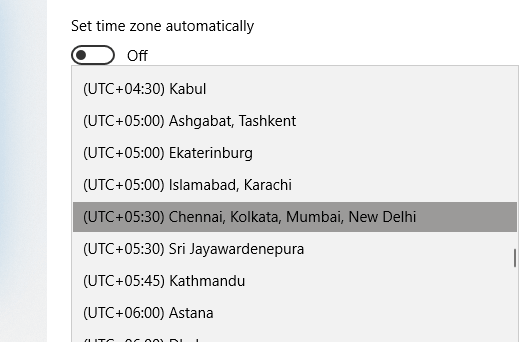
7. Chrome'da ERR_SSL_VERSION_OR_CIPHER_MISMATCH'ı Düzeltip düzeltemeyeceğinizi kontrol edin. Değilse, aşağıdaki yöntemlere geçin.
Yöntem 4: QUIC protokolünü devre dışı bırakın
1. Google Chrome'u açın ve chrome://flags yazın ve ayarları açmak için enter tuşuna basın.
2. Aşağı kaydırın ve Deneysel QUIC protokolünü bulun.

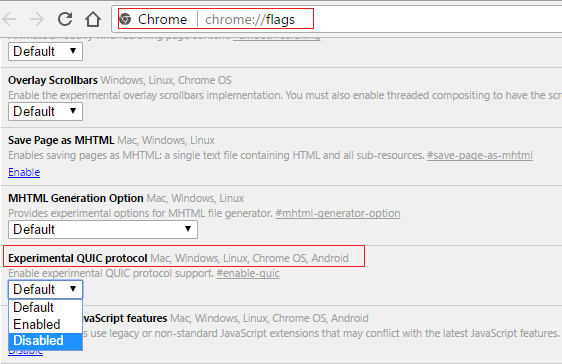
3. Ardından, devre dışı bırakıldığından emin olun.
4. Tarayıcınızı yeniden başlatın ve Chrome'da ERR_SSL_VERSION_OR_CIPHER_MISMATCH'ı Düzeltebilirsiniz.
Yöntem 5: SSL Sertifika Önbelleğini Temizle
1. Windows Tuşu + R tuşlarına basın, ardından “ inetcpl.cpl ” yazın ve İnternet Özelliklerini açmak için Enter tuşuna basın.
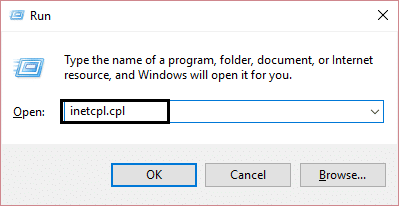
2. İçerik sekmesine geçin, ardından SSL durumunu temizle'ye ve ardından Tamam'a tıklayın.
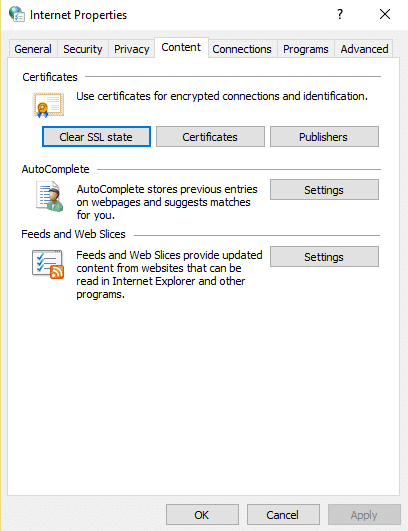
3. Şimdi Uygula'yı ve ardından Tamam'ı tıklayın.
4. Değişiklikleri kaydetmek için bilgisayarınızı yeniden başlatın.
Yöntem 6: CCleaner ve Malwarebytes'i çalıştırın
1. CCleaner'ı indirin ve yükleyin.
2. Kurulumu başlatmak için setup.exe dosyasına çift tıklayın.
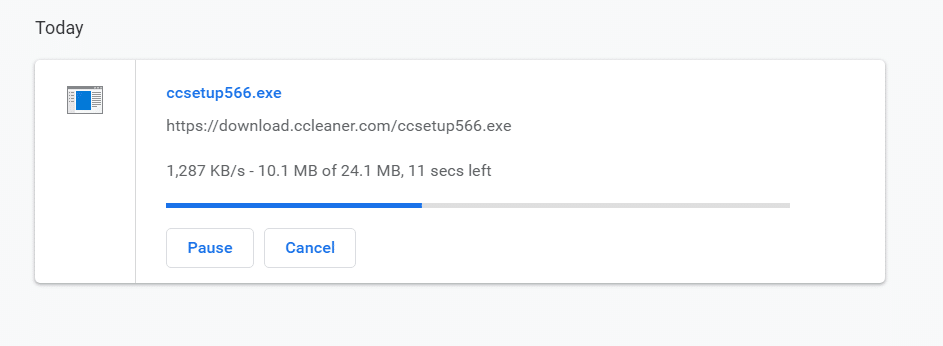
3. CCleaner kurulumunu başlatmak için Yükle düğmesine tıklayın. Kurulumu tamamlamak için ekrandaki talimatları izleyin.

4. Uygulamayı başlatın ve sol taraftaki menüden Özel'i seçin.
5. Şimdi, varsayılan ayarlardan başka bir şeyi işaretlemeniz gerekip gerekmediğine bakın. Bittiğinde, Analiz Et'e tıklayın.
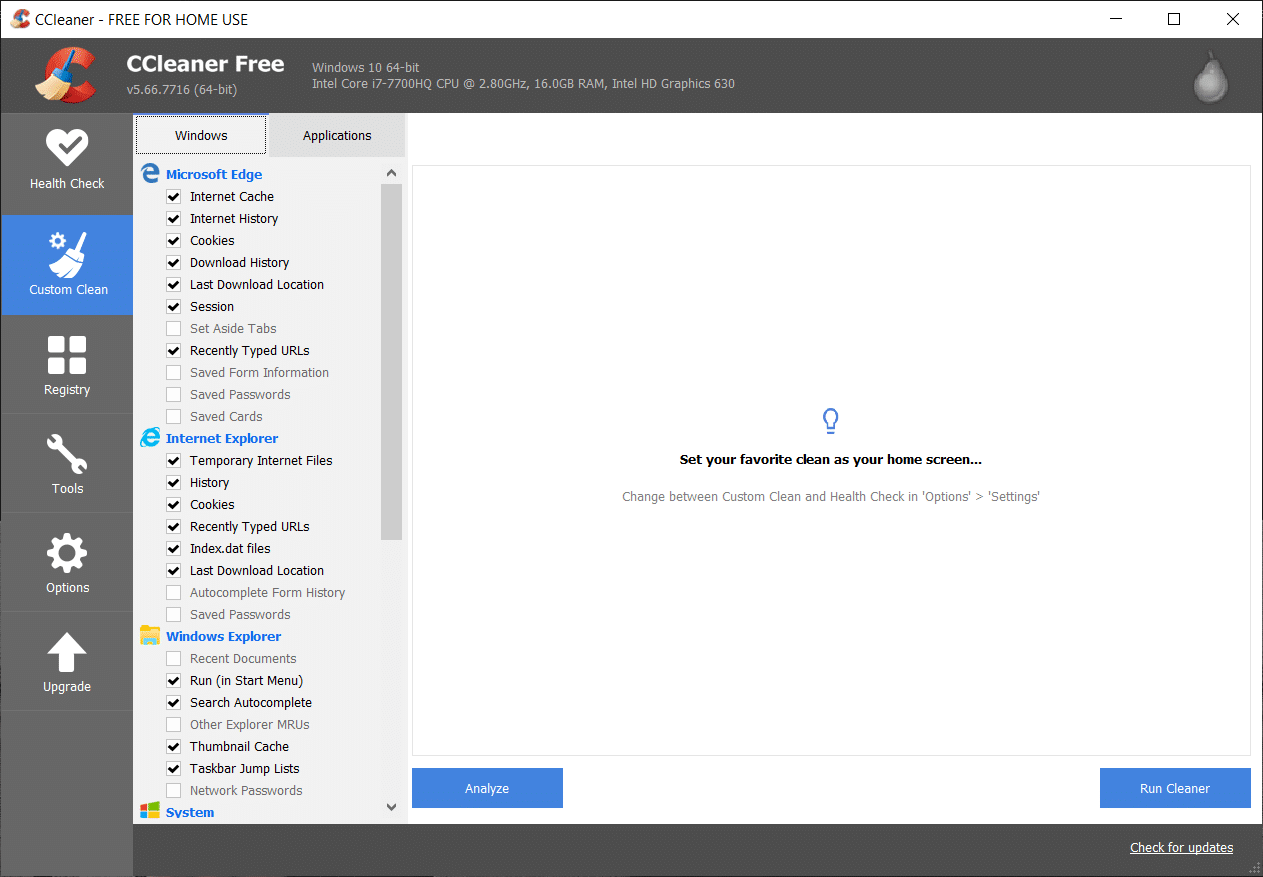
6. Analiz tamamlandıktan sonra, “ CCleaner'ı Çalıştır ” düğmesine tıklayın.
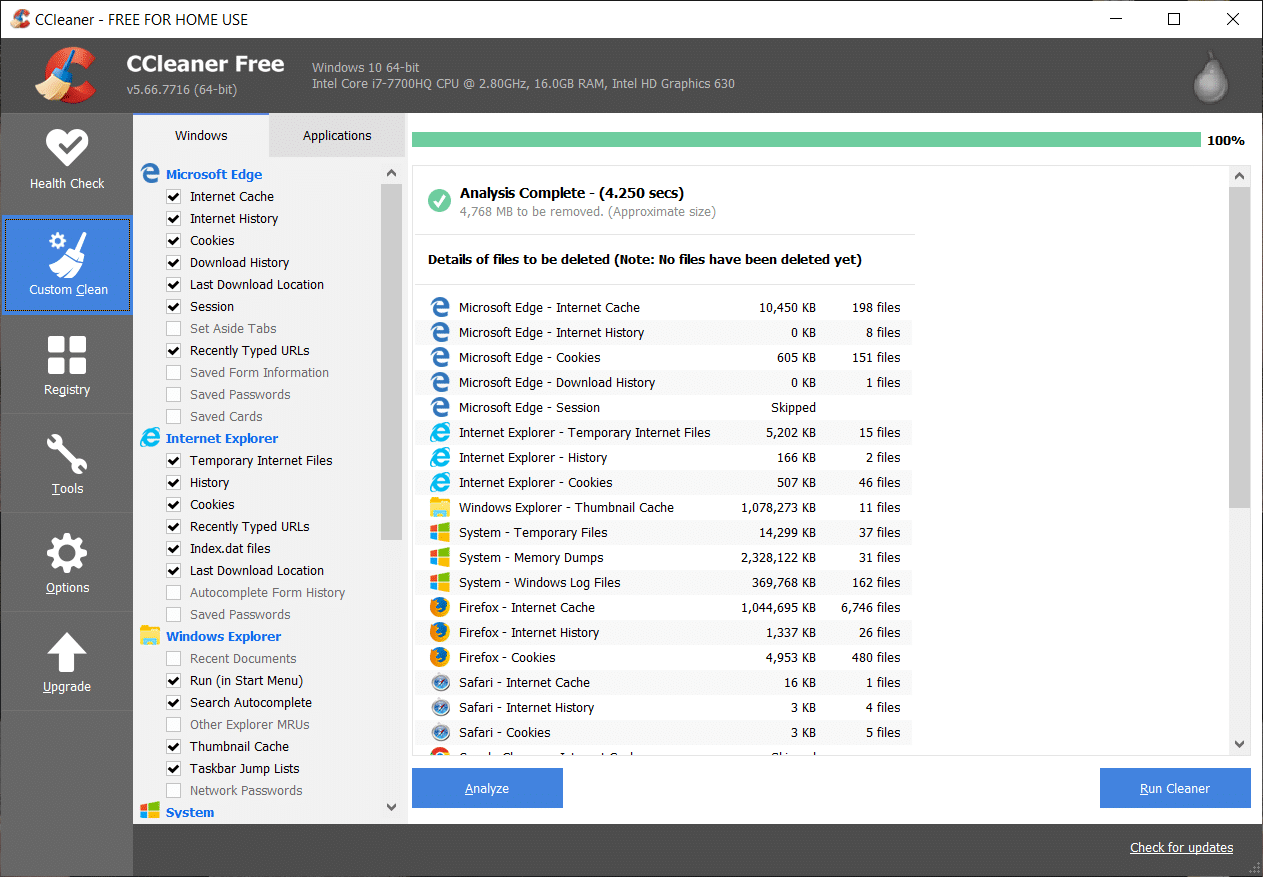
7. CCleaner'ın kendi yolunu çizmesine izin verin ve bu, sisteminizdeki tüm önbelleği ve tanımlama bilgilerini temizleyecektir.
8. Şimdi, sisteminizi daha fazla temizlemek için Kayıt Defteri sekmesini seçin ve aşağıdakilerin işaretlendiğinden emin olun.
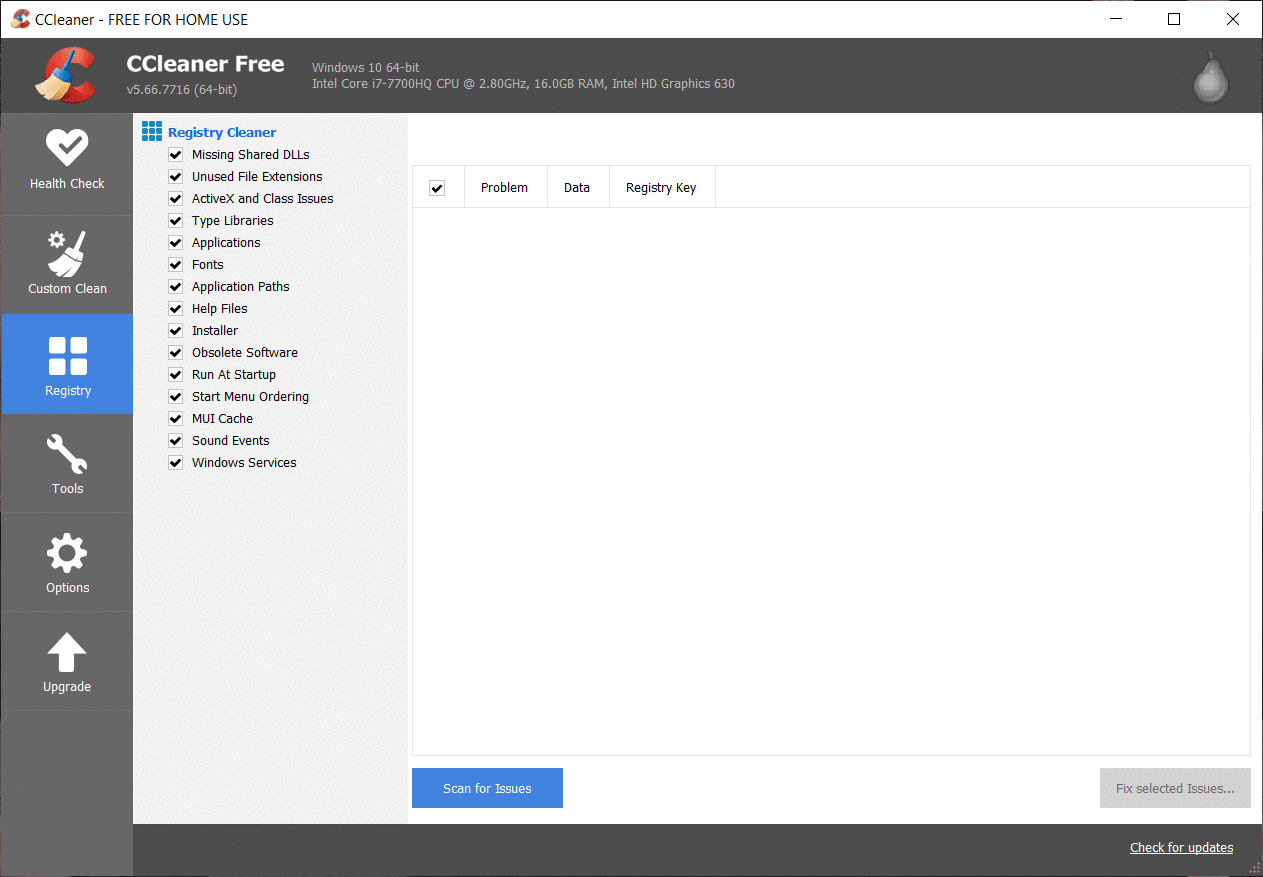
9. Bittiğinde, “ Sorunları Tara ” düğmesine tıklayın ve CCleaner'ın tarama yapmasına izin verin.
10. CCleaner, Windows Kayıt Defteri ile ilgili mevcut sorunları gösterecektir, sadece Seçilen Sorunları Onar düğmesine tıklayın.
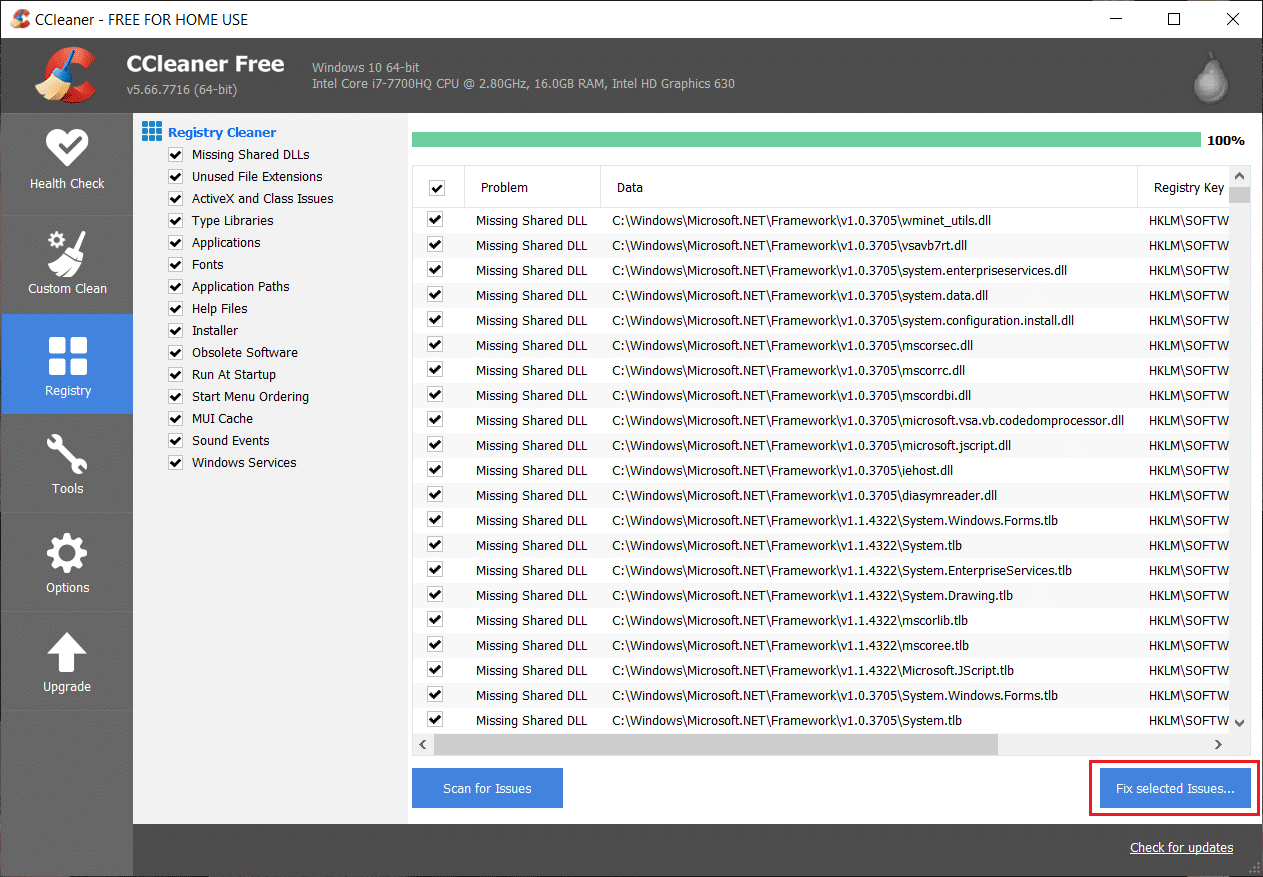
11. CCleaner “ Kayıt defterinde yedekleme değişiklikleri istiyor musunuz? ” Evet'i seçin.
12. Yedeklemeniz tamamlandıktan sonra, Seçilen Tüm Sorunları Düzelt'i seçin.
13. Değişiklikleri kaydetmek için bilgisayarınızı yeniden başlatın.
Bu sorunu çözmezse, Malwarebytes'i çalıştırın ve sisteminizi zararlı dosyalar için taramasına izin verin. Üçüncü taraf Antivirüs veya Kötü Amaçlı Yazılım tarayıcılarınız varsa, bunları kötü amaçlı yazılım programlarını sisteminizden kaldırmak için de kullanabilirsiniz. Sisteminizi anti-virüs yazılımı ile taramalı ve istenmeyen kötü amaçlı yazılımlardan veya virüslerden hemen kurtulmalısınız.
Yöntem 7: Çeşitli Düzeltme
Chrome güncellendi: Chrome'un güncellendiğinden emin olun. Chrome menüsünü, ardından Yardım'ı tıklayın ve Google Chrome Hakkında'yı seçin. Chrome, güncellemeleri kontrol edecek ve mevcut güncellemeleri uygulamak için Yeniden Başlat'ı tıklayacaktır.
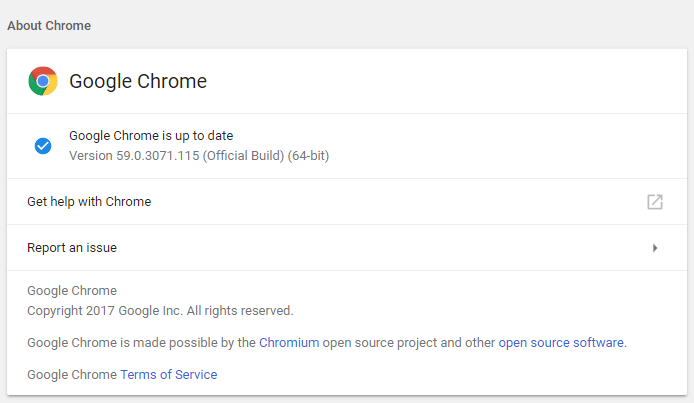
Chrome Tarayıcıyı Sıfırla: Chrome menüsünü tıklayın, ardından Ayarlar, Gelişmiş ayarları göster'i seçin ve "Ayarları sıfırla" bölümünün altında Ayarları sıfırla'yı tıklayın.
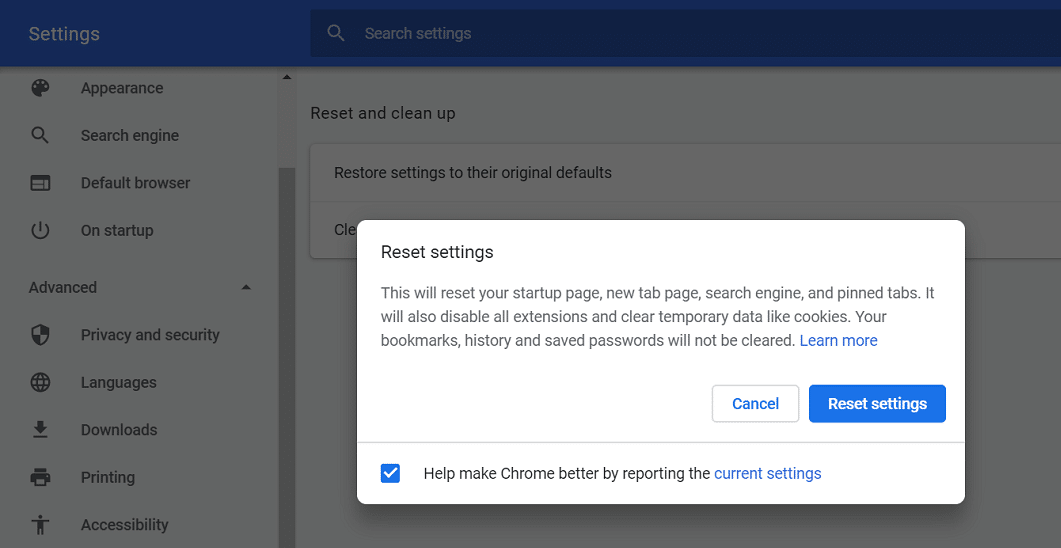
Chrome Temizleme Aracını Kullanın: Resmi Google Chrome Temizleme Aracı, çökmeler, olağandışı başlangıç sayfaları veya araç çubukları, kurtulamayacağınız beklenmedik reklamlar veya başka bir şekilde tarama deneyiminizi değiştirme gibi kromla ilgili soruna neden olabilecek yazılımların taranmasına ve kaldırılmasına yardımcı olur. .
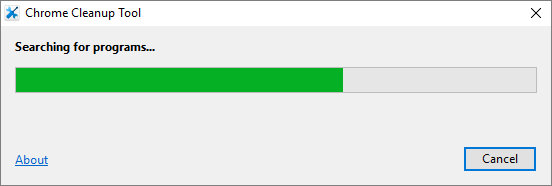
Yukarıdaki düzeltmeler , Chrome'da ERR_SSL_VERSION_OR_CIPHER_MISMATCH Düzeltmenize kesinlikle yardımcı olacaktır, ancak hatayı hala yaşıyorsanız, son çare olarak Chrome Tarayıcınızı yeniden yükleyebilirsiniz.
Yöntem 8: Chrome Bowser'ı Yeniden Yükleyin
1. Windows Tuşu + X tuşlarına basın ve ardından Denetim Masası'na tıklayın.
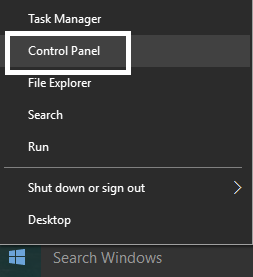
2. Programlar altında Bir programı kaldır'a tıklayın.
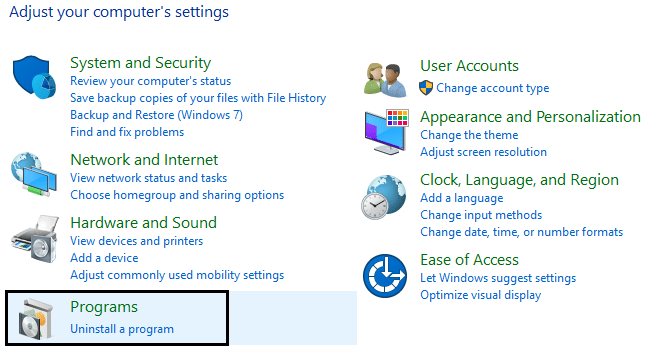
3. Google Chrome'u bulun, ardından sağ tıklayın ve Kaldır'ı seçin.
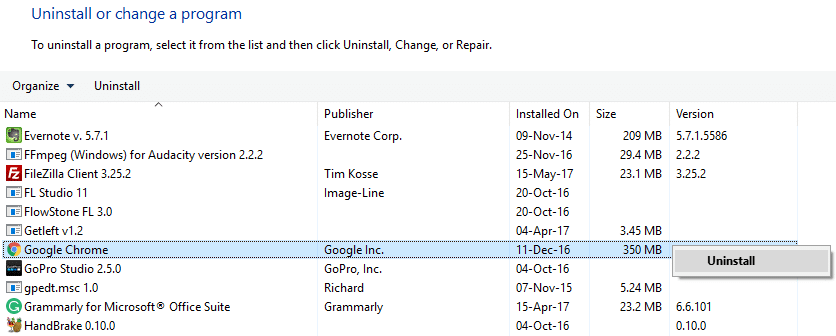
4. Değişiklikleri kaydetmek için bilgisayarınızı yeniden başlatın ve ardından Internet Explorer veya Microsoft Edge'i açın.
5. Ardından bu bağlantıya gidin ve PC'niz için Chrome'un en son sürümünü indirin.
6. İndirme işlemi tamamlandıktan sonra kurulumu çalıştırdığınızdan ve kurduğunuzdan emin olun.
7. Kurulum tamamlandıktan sonra her şeyi kapatın ve bilgisayarınızı yeniden başlatın.
Ayrıca şunları da kontrol edebilirsiniz:
- Google Chrome'da Hata Bağlantı Zaman Aşımı Sorununu Düzeltin
- Google Chrome'da SSL Bağlantı Hatası Nasıl Onarılır
- Google Chrome'da Bu siteye ulaşılamıyor hatası nasıl düzeltilir?
- Sunucunun sertifikası nasıl düzeltilir chrome'da iptal edildi
- Google Chrome'da ERR_TUNNEL_CONNECTION_FAILED hatasını düzeltin
- Google Chrome'da SSL Sertifika Hatası Nasıl Onarılır
İşte bu kadar , Chrome Hatasında ERR_SSL_VERSION_OR_CIPHER_MISMATCH'ı başarıyla düzelttiniz, ancak bu kılavuzla ilgili hala herhangi bir sorunuz varsa, bunları yorum bölümünde sormaktan çekinmeyin.
